 - Τελευταίες Αναρτήσεις
- Τελευταίες Αναρτήσεις Βίντεο
Βίντεο
 Ψηφοφορίες
Ψηφοφορίες
 Άρθρα
Άρθρα
 Προτεινόμενα
Προτεινόμενα
 E-Βιβλιοθήκη
E-Βιβλιοθήκη
 Αρθρογραφία
Αρθρογραφία
 Widget
Widget
 Εργασίες
Εργασίες
 Λεξικό
Λεξικό
 Ερωτηματολόγιο
Ερωτηματολόγιο
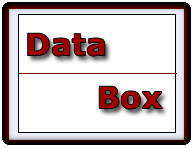 DataBox
DataBox
 Διαγωνίσματα
Διαγωνίσματα
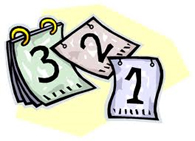 Ημερολόγιο
Ημερολόγιο
 Συλλογή
Συλλογή
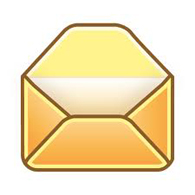 Portfolio
Portfolio
 Εργασίες
Εργασίες
 Homework
Homework
 Επίδοση
Επίδοση
